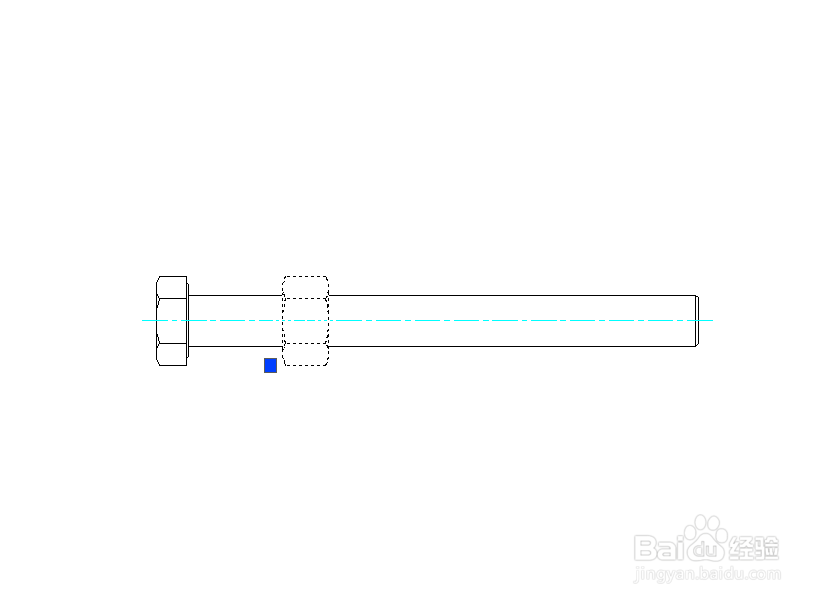1、如图,此时螺栓,螺母零件图还没有编辑成块,这个时候选择的时候会出现许多蓝点。
2、选探怙鲔译择螺栓,单击右键“剪切”,再右键“粘贴为块,此时选择螺栓(注意:只有一个蓝点,因为此时的螺栓已经成块,不是刚开始的许多线条了,是一体的)。
3、螺母和螺栓一样也编辑成块,中心线对齐安装到螺栓上,单击右键“在位编辑块”,如图:
4、此时进入到螺栓的块里面编辑,螺栓的所有线条都可以用修剪,螺母就算修剪的时候手误碰到,也不会修剪掉。
5、修剪完以后,如图依次点击,便完成了在块内队螺栓的修剪。
6、此时,螺栓和螺母还是各自为块,不会像线条那么凌乱,如图。